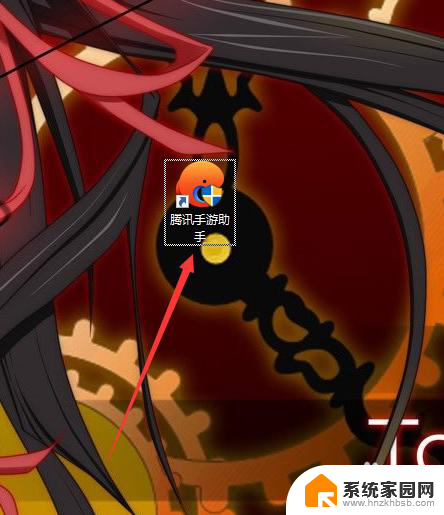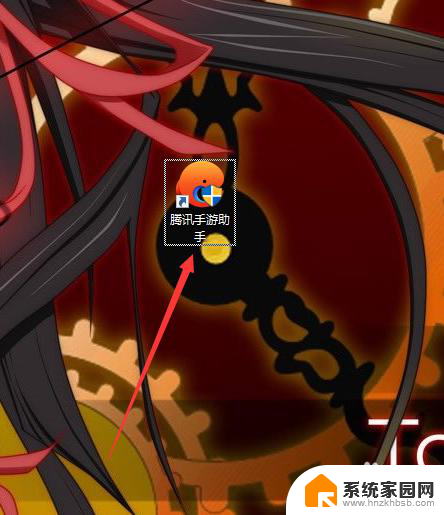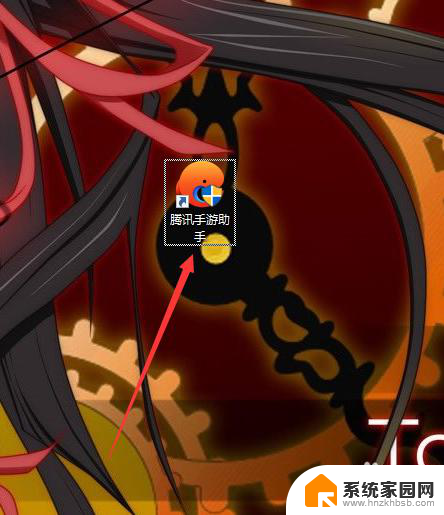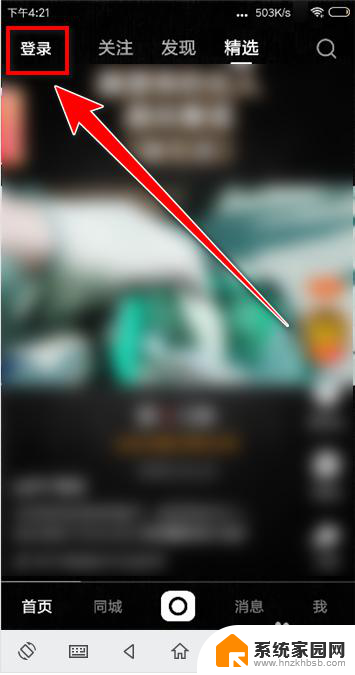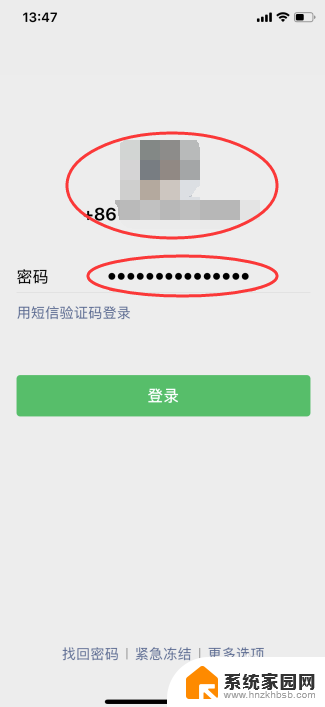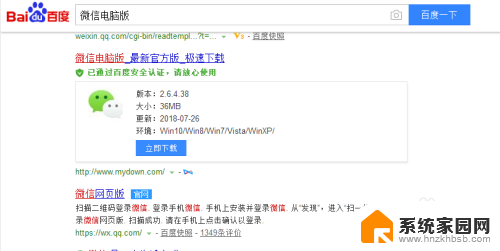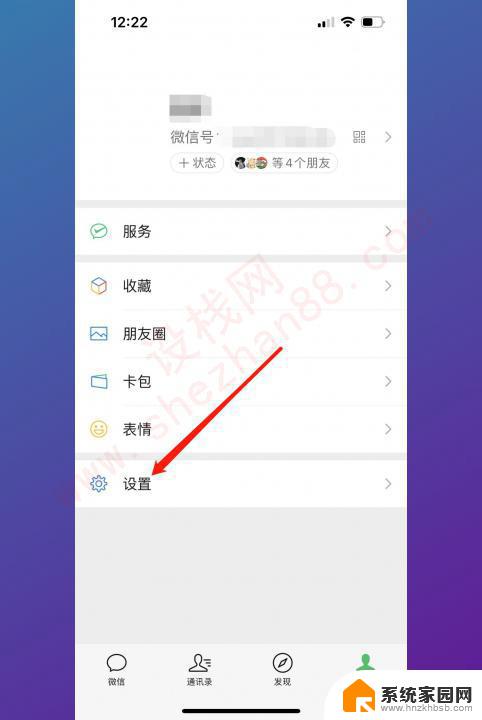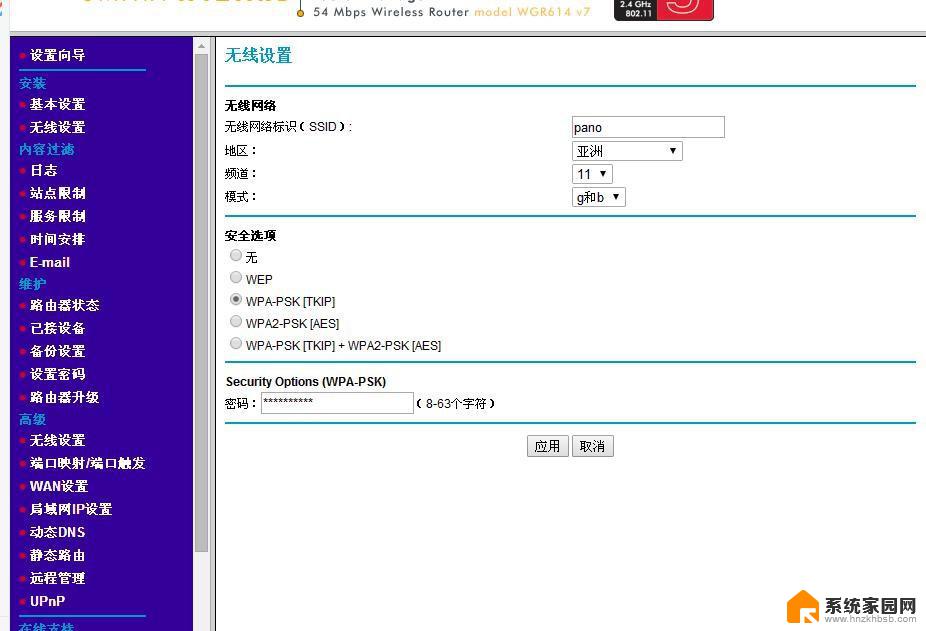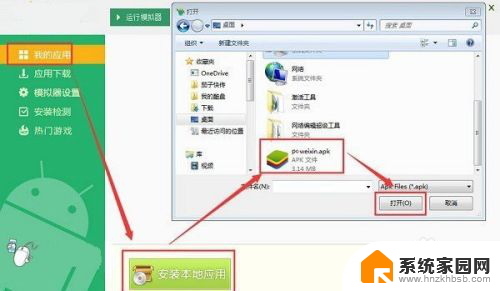电脑端微信怎么用账号和密码登陆 电脑版微信账号密码登录步骤
更新时间:2024-04-30 17:45:13作者:yang
在电脑端使用微信登录账号和密码是非常简单的,打开电脑上的微信应用,然后选择登录方式为账号密码登录。接着输入您的手机号或者邮箱作为账号,再输入对应的密码,点击登录即可完成登录操作。通过这个简单的步骤,您就可以在电脑上方便地使用微信进行聊天和社交互动。祝您使用愉快!
具体方法:
1.我们打开电脑腾讯手游助手,这是一个安卓模拟器
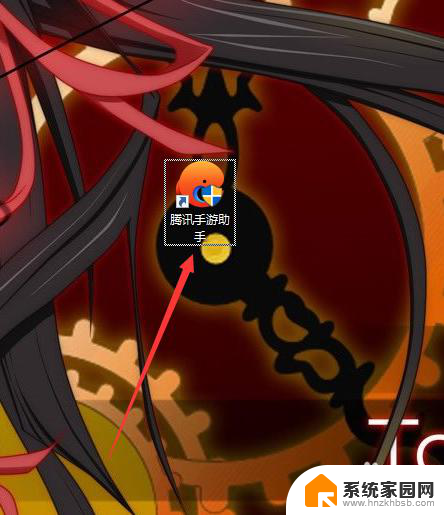
2.然后在游戏中心里搜索并下载微信
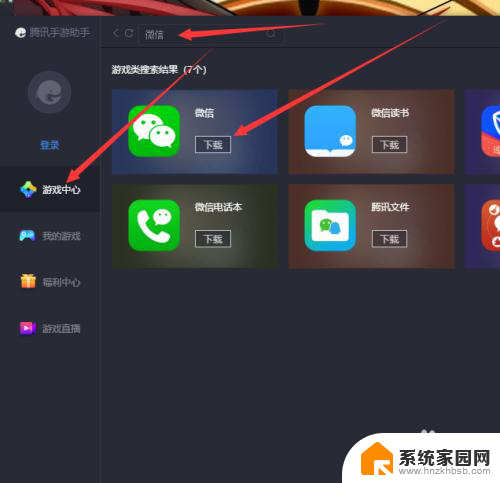
3.在助手中安装好微信后,点击微信图标上的【开始】
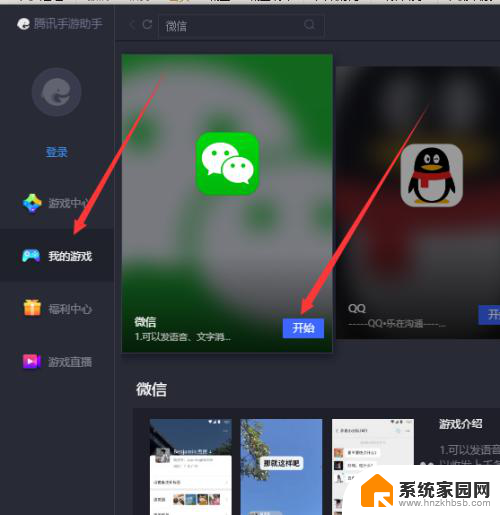
4.接着我们输入自己微信的账号密码
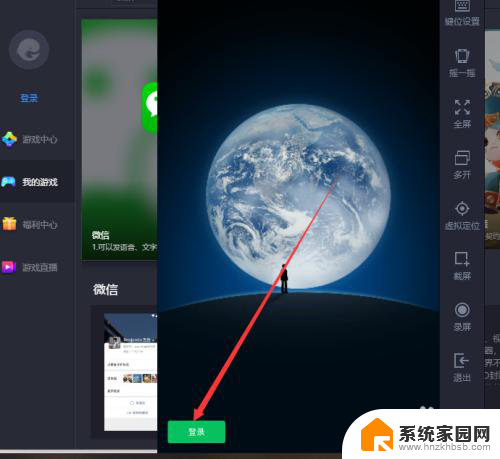
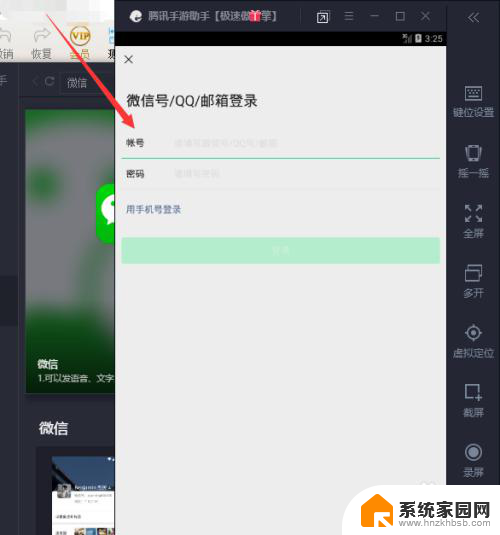
5.确认微信账号密码没错后点击下边的【登录】
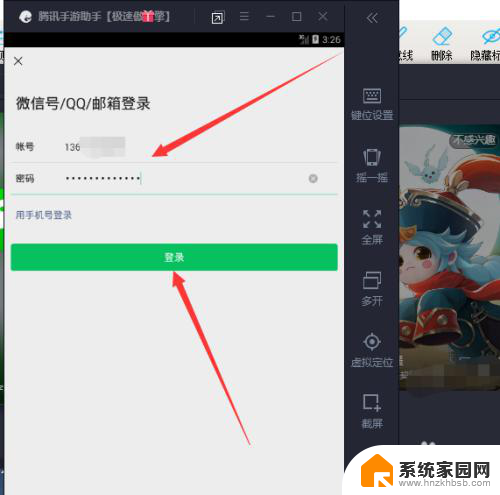
6.最后我们就可以用账号密码登录电脑版微信,这个 过程不需要手机微信扫码即可登录微信账号
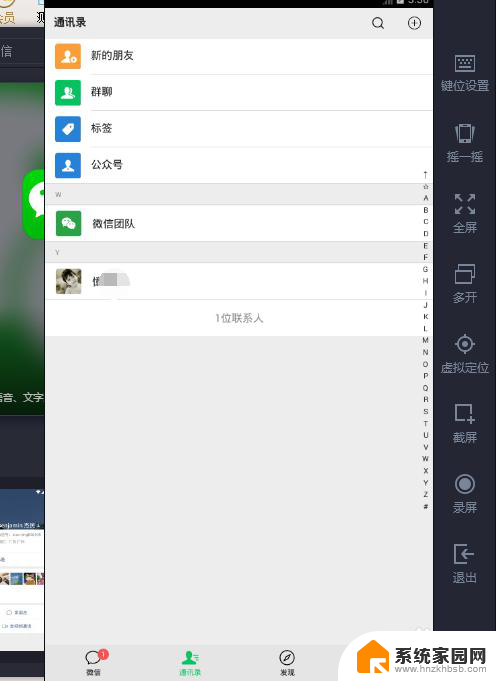
以上是关于如何使用用户名和密码在电脑上登录微信的所有内容,如果您遇到相同的问题,可以参考本文中介绍的步骤进行修复,希望对大家有所帮助。